Funkce Excel FILTER
Funkce FILTER filtruje rozsah dat a dynamicky vrací odpovídající výsledky podle zadaných kritérií.
Poznámka: Funkce FILTR je dostupná pouze v Excelu pro Microsoft 365, Excel 2021 nebo novějších verzích Excelu a Excelu pro web.

Syntax
=FILTER(array, include, [if_empty])
Argumenty
- pole (povinné): Rozsah nebo pole, které se má filtrovat.
- zahrnout (povinné): Logický test, který vrací pole booleovských hodnot (TRUE nebo FALSE) udávající, zda má odpovídající řádek nebo sloupec v poli projít filtrem FILTER.
- [if_empty] (volitelné): Hodnota, která se má vrátit, pokud v zahrnutém poli nejsou žádné odpovídající výsledky.
Návratová hodnota
Funkce FILTER vrací pole.
Poznámky k funkcím
- pole lze dodat jako řádek hodnot, sloupec hodnot nebo kombinaci řádků a sloupců hodnot.
- Rozměry obsahovat by se měla rovnat tomu řada argument.
- Chcete-li přidat dvě nebo více kritérií obsahovat, měli byste každé kritérium uzavřít do hranatých závorek a spojit je hvězdičkou (*).
- Výsledek vrácený FILTEREM se rozlije do řady buněk stejným způsobem jako vaše původní data řada je organizován. Pokud jedna nebo více buněk v rozsahu úniku není prázdných, #ROZLÍT! chyba bude vrácena.
- Pokud je některá z hodnot zadaných jako argument include chybou nebo ji nelze převést na booleovskou hodnotu, FILTER vrátí chybu.
- Textové hodnoty v obsahovat or if_empty argumenty by měly být uzavřeny do dvojitých uvozovek. V opačném případě FILTER vrátí # Název? chyba.
- Chcete-li nic nezobrazovat, když neexistují žádná odpovídající data, zadejte prázdný řetězec ("") pro if_empty.
- FILTER vrátí #CALC! chyba, pokud neexistují žádná odpovídající data a hodnota pro if_empty není k dispozici.
- FILTER lze použít mezi různými sešity. Ujistěte se však, že jsou odkazované sešity otevřené. Jinak a #REF! Pokud obnovíte výslednou buňku, vrátí se chyba.
- Výsledky FILTER jsou dynamické, což znamená, že se automaticky aktualizují, když se změní hodnoty ve zdrojových datech. Výsledky však nebudou aktualizovány, pokud přidáte nové položky řada. Chcete-li to opravit, měli byste použít strukturované reference jako řada argument.
Příklad
Předpokládejme, že máte tabulku studentů, jak je uvedeno níže, pro filtrování studentů, kteří jsou ze třídy A a dosáhli více než 60 bodů, zkopírujte nebo zadejte níže uvedený vzorec do levé horní buňky výsledkové tabulky a poté stiskněte vstoupit získat výsledek:
=FILTR(B3: E14,(B3:B14="Class A")*(E3:E14>60),"ŽÁDNÉ ZÁZNAMY")
Nebo použijte odkazy na buňky, aby byl vzorec dynamický:
=FILTR(B3: E14,(B3:B14=H3)*(E3:E14>J3),"ŽÁDNÉ ZÁZNAMY")
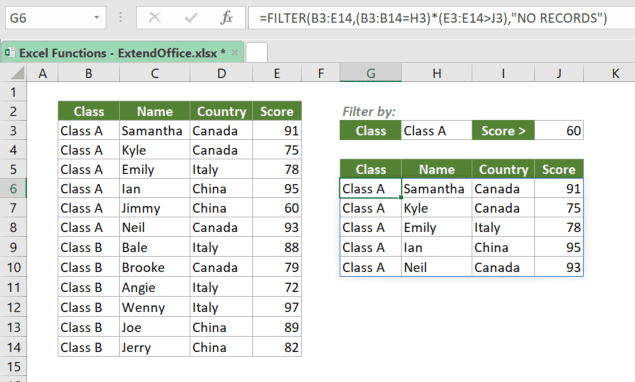
Příklad žádné shody
Předpokládejme, že chcete filtrovat studenty, kteří jsou ze třídy A a mají skóre nižší než 60 (zřejmě neexistuje žádné skóre nižší než 60), aby se výsledky zobrazily jako nic nebo jako určitý textový řetězec, můžete zkopírovat níže uvedené vzorce a lis vstoupit vidět výsledky.
=FILTR(B3: E14,(B3:B14="Class A")*(E3:E14<60),"") >>> Návraty nic
=FILTR(B3: E14,(B3:B14="Class A")*(E3:E14<60),"ŽÁDNÉ ZÁZNAMY") >>> Návraty ŽÁDNÉ ZÁZNAMY

Související funkce
Funkce SORT třídí obsah rozsahu nebo pole ve vzestupném nebo sestupném pořadí.
Funkce SORTBY seřadí obsah jednoho rozsahu nebo pole na základě hodnot v odpovídajícím rozsahu nebo poli bez ohledu na to, zda je odpovídající rozsah nebo pole zahrnuto v rozsahu nebo poli, které má být seřazeno, nebo ne.
Funkce UNIQUE extrahuje jedinečné hodnoty z rozsahu dat. Data mohou obsahovat text, čísla, data, chybové hodnoty atd.
Nejlepší kancelářské nástroje produktivity
Kutools pro Excel - pomůže vám vyniknout před davem
Kutools pro Excel se může pochlubit více než 300 funkcemi, Zajištění toho, že to, co potřebujete, je jen jedno kliknutí...

Záložka Office - Povolte čtení a úpravy na záložkách v Microsoft Office (včetně Excelu)
- Jednu sekundu přepnete mezi desítkami otevřených dokumentů!
- Snižte stovky kliknutí myší každý den, sbohem s myší rukou.
- Zvyšuje vaši produktivitu o 50% při prohlížení a úpravách více dokumentů.
- Přináší efektivní karty do Office (včetně Excelu), stejně jako Chrome, Edge a Firefox.
